Android EditText 输入框实现下拉且保存最近 5 个历史记录
文章结构
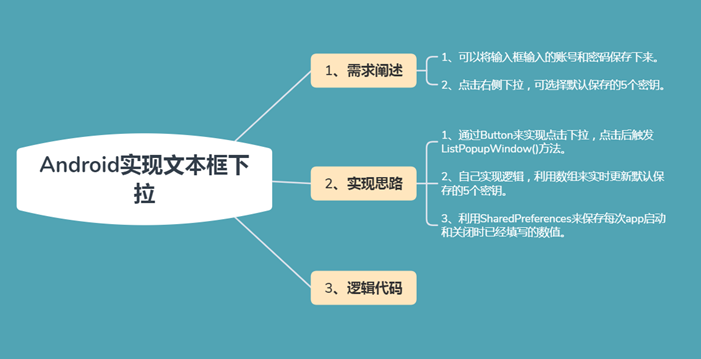
需求阐述
技术部同事提出想要在 APP 上保存最近输入成功的 5 个密钥信息,同时支持可以下拉进行选择。这也是为了方便客户在现在多次输入信息,帮助其快速进行输入。
实现思路
目前想要实现的需求
想要实现保存用户输入的密钥信息。
通过点击右侧的下拉来触发,让用户去选择已经发送成功的信息。
通过 SharedPreferences 来保存每次 APP 退出后的数据。
当发送成功后,更新后台的存储数据,进行逻辑判断。
代码逻辑
下面图片是最终的实现效果,当输入标识和密钥,点击发送按钮,成功后将数据自动保存到后台的数组中。点击右侧的下拉图标后,在将其弹出。
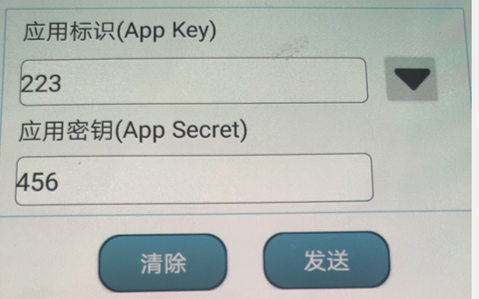
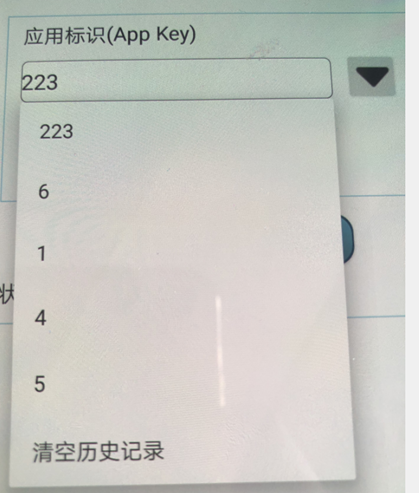
后面又添加了清空历史记录的标签,就是在每一次添加更新后台数组后,数组的下一个标签为清空历史记录。
s_btnDown.setOnClickListener(this); //对其进行焦点监听
case R.id.btnDown: showListPopulWindow(); //调用显示PopuWindow 函数 break;
点击后触发 PopuWindow 函数,也就是将其下拉框,绑定到 TextBox 标签的下面。
private void showListPopulWindow() { final DeviceKeySecretManager list = ((MainActivity)getActivity()).deviceKeySecretManager;//要填充的数据 final ListPopupWindow listPopupWindow; listPopupWindow = new ListPopupWindow(getActivity()); listPopupWindow.setAdapter(new ArrayAdapter<String>(getActivity(), android.R.layout.simple_list_item_1, list.getKeyList()));//用android内置布局,或设计自己的样式 listPopupWindow.setAnchorView(s_etAppKey); //以哪个控件为基准,在该处以mEditText为基准 listPopupWindow.setModal(true);
listPopupWindow.setOnItemClickListener(new AdapterView.OnItemClickListener() { //设置项点击监听 @Override public void onItemClick(AdapterView<?> adapterView, View view, int i, long l) { if (list.KeySecretSum==i){ list.Clear(); //点击清空 s_etAppKey.setText(""); //把选择的选项内容展示在EditText上 s_etAppSecret.setText(""); }else{ s_etAppKey.setText(list.getKeyList()[i]); //把选择的选项内容展示在EditText上 s_etAppSecret.setText(list.getSecretList()[i]); }
listPopupWindow.dismiss(); //如果已经选择了,隐藏起来 } }); listPopupWindow.show(); //把ListPopWindow展示出来 }
密钥管理的逻辑类:
用于在发送成功后将历史密钥信息进行缓存,后期将其绑定到下拉列表中,也为了在 APP 退出和首次加载时,将数据保存和提取到缓存中。
/** * 标识和密钥管理 * 最多只存储5个密钥,超过5个就开始进行循环覆盖(从第一个开始)。 */class DeviceKeySecretManager {
public DeviceKeySecretManager() { CurrentSaveIndex = 0; }
public String[] getKeyList() { return KeyList; }
public String[] getSecretList() { return SecretList; }
/** * 添加新到的key和secret到密钥库 * 1、先判断密钥库中是否存在key,如果存在则直接更新其secret值, * 2、不存在则直接进行添加key/secret值。 */ public void addBufferKeyAndSecret(String key, String secret) { if (IntegerConversion.UseLoop(KeyList,key)) { int index=0; for (int i=0;i<KeyList.length;i++) { if (KeyList[i].equals(key)){ index=i; break; } } KeyList[index]=key; SecretList[index]=secret; } else { if (KeySecretSum == 5) { CurrentSaveIndex = CurrentSaveIndex == 5 ? 0 : CurrentSaveIndex; KeyList[CurrentSaveIndex] = key; SecretList[CurrentSaveIndex] = secret; CurrentSaveIndex++; } else { KeyList[CurrentSaveIndex] = key; SecretList[CurrentSaveIndex] = secret; CurrentSaveIndex++; KeySecretSum++; KeyList[CurrentSaveIndex] = "清空历史记录"; } } }
public void Clear() { CurrentSaveIndex = 0; KeySecretSum = 0;
for (int i = 0; i < KeyList.length; i++) { KeyList[i] = null; }
for (int i = 0; i < SecretList.length; i++) { SecretList[i] = null; } }
public int CurrentSaveIndex = 0; //当前保存的序号 public int KeySecretSum = 0; //key的总个数,最多存储5个。 private String[] KeyList = new String[6]; private String[] SecretList = new String[5];}
APP 退出和首次加载时,对数据在本地进行保存和提取;
/** * 读取保存的文件 */ private void getSavedPreference() { try { SharedPreferences pref = this.getSharedPreferences(getResources().getString(R.string.app_name), MODE_PRIVATE); int sum=pref.getInt("KeySecretSum", 0);
for (int i=0;i<=sum;i++){ deviceKeySecretManager.getKeyList()[i]=pref.getString("Key"+i, ""); }
for (int i=0;i<sum;i++){ deviceKeySecretManager.getSecretList()[i]=pref.getString("Secret"+i, ""); }
deviceKeySecretManager.CurrentSaveIndex=sum==5?0:sum; deviceKeySecretManager.KeySecretSum=sum; } catch (Exception ex) {
} }
/** * 保存文件 * */ private void setSavePreference() { try { SharedPreferences pref = getSharedPreferences(getResources().getString(R.string.app_name), MODE_PRIVATE); SharedPreferences.Editor edit = pref.edit(); edit.putInt("KeySecretSum", deviceKeySecretManager.KeySecretSum); //现有保存的总个数
for (int i=0;i<=deviceKeySecretManager.KeySecretSum;i++){ edit.putString("Key"+i, deviceKeySecretManager.getKeyList()[i]); }
for (int i=0;i<deviceKeySecretManager.KeySecretSum;i++){ edit.putString("Secret"+i, deviceKeySecretManager.getSecretList()[i]); } edit.commit(); } catch (Exception ex) {
} }
下面是当发送成功后的业务逻辑:
@Override public void onClick(View v) { switch (v.getId()) { case R.id.btnSendData: if (!DeviceManager.getInstance().DeviceIsConnected()) { tu.ToastShow(context, "设备已断开连接,无法进行通讯。"); return; } if (DeviceManager.getInstance().DeviceIsBusy()) { tu.ToastShow(context, "设备忙碌,请等待..."); return; } try { String key,secret; key=s_etAppKey.getText().toString(); secret=s_etAppSecret.getText().toString();
if (key.length()<=0||secret.length()<=0|| TextUtils.isEmpty(key)||TextUtils.isEmpty(secret)){ tu.ToastShow(context, "标识和密钥不能为空!"); return; }
//调用方法拼接字符串,发送给下位机设备。 int nResult = DeviceManager.getInstance().WriteRTKData(context, new byte[]{}); if (nResult > 0) { tu.ToastShow(context, "参数写入成功");
((MainActivity)getActivity()).deviceKeySecretManager.addBufferKeyAndSecret(key,secret); } } catch (Exception ex) { tu.ToastShow(context, "参数写入失败!"); } break; case R.id.btnClearData: //只清空当前的标识和密钥 s_etAppKey.setText(""); s_etAppSecret.setText(""); break; case R.id.btnDown: showListPopulWindow(); //调用显示PopuWindow 函数 break; default: break; } }
总结:
通过上面的业务分析,代码实现就可以实现具体的需求,保存下最近 5 个的历史记录。其实对于写程序而言,难的不是语法和技巧,而是编程思想,对于同一个问题/需求,不同的人有不同的解决办法,谁也不能说谁的方法是错误的,只能说谁的方法是目前为止最有效的。
小寄语
一个人的奋斗,像怀孕一样,日子久了,总会被看出来的。
人生短暂,我不想去追求自己看不见的,我只想抓住我能看的见的。
我是阿辉,谢谢您的阅读,希望和你一起进步、成长。
如果对您有帮助,麻烦点赞,转发。
版权声明: 本文为 InfoQ 作者【Andy阿辉】的原创文章。
原文链接:【http://xie.infoq.cn/article/aa0bc8ac8cca074e0a87f5b99】。
本文遵守【CC-BY 4.0】协议,转载请保留原文出处及本版权声明。
Andy阿辉
成大者行远也 2019.05.06 加入
微信公众号@Andy阿辉,写一些程序员的所思所想。












评论